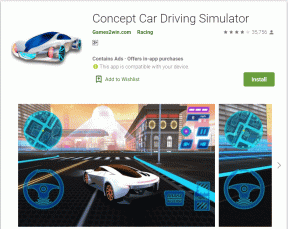Topp 10 sätt att fixa att Roku inte ansluter till Wi-Fi
Miscellanea / / December 01, 2023
Roku erbjuder flera streamingenheter till olika prisklasser. Företagets Roku OS är användarvänligt, stöder tusentals appar och erbjuder en robust streamingupplevelse. Du kan dock bli förvirrad när Roku inte kan ansluta till Wi-Fi. Här är de bästa sätten att fixa att Roku inte ansluter till Wi-Fi eller internet.
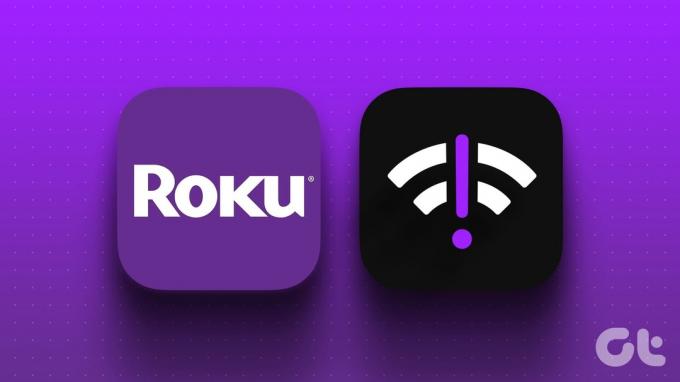
Nätverksfel på din Roku kan förstöra din perfekta streaming-inställning. Du kommer inte att kunna ladda ner eller komma åt någon streamingapp som YouTube TV, Hulu, Apple TV, Paramount+ och mer. Du kan inte heller installera det senaste Roku OS. Innan du skaffar en annan enhet för att titta på sport- och underhållningsinnehåll, gå igenom tricken nedan för att hantera nätverksproblem på Roku.
1. Kontrollera din router
Innan vi utforskar avancerade knep måste du först starta om routern och försöka igen. Du bör också placera routern nära din Roku-enhet. Fysisk störning, som väggar och dörrar, kan förstöra Wi-Fi-signaler. Men om din Roku inte ansluter till internet men andra enheter är det, kvarstår problemet endast inom din Roku-enhet.
2. Kontrollera Wi-Fi-signalstyrka och hastigheter
Du kan kontrollera din Wi-Fi-signalstyrka och hastigheter från Roku-inställningarna.
Steg 1: Öppna Roku Settings.

Steg 2: Välj nätverk.
Steg 3: Klicka på Om. Kontrollera den trådlösa signalstyrkan.

Steg 4: Flytta ner till Kontrollera anslutningen och låt Roku köra nätverkstestet på din enhet.

Steg 5: Du kan kontrollera internetnedladdningshastigheter från menyn Om.

3. Starta om Roku
Att starta om din Roku är ett annat praktiskt knep för att fixa vanliga fel. Följ stegen nedan.
Steg 1: Gå till Rokus hemskärm och öppna Inställningar.

Steg 2: Bläddra till menyn System.
Steg 3: Välj Power.

Steg 4: Tryck på Systemstart.
Steg 5: Välj Starta om från följande meny och försök ansluta till Wi-Fi-nätverket.

4. Kontrollera med lokal ISP
Om din lokala ISP (Internet Service Provider) står inför ett avbrott kan Roku och andra enheter inte ansluta till internet. Du kan besöka Neddetektor och sök efter din tjänsteleverantör. Du kommer att märka grafer för höga avbrott och användarkommentarer som klagar på nätverksproblem. Du måste vänta på att din lokala internetleverantör fixar problem på serversidan och kollar lyckan med Roku.
5. Kontrollera dina dataplaner
Inte alla ISP erbjuder obegränsade dataplaner. Din Wi-Fi-plan kan ha begränsad data att konsumera. Om du har överskridit dina dataplansgränser kan Roku få problem med att ansluta till Wi-Fi.
6. Återanslut Wi-Fi
Du kan återansluta Wi-Fi-nätverket på Roku och försöka upprätta en internetanslutning.
Steg 1: Gå till Rokus hemskärm och öppna Inställningar.

Steg 2: Välj Konfigurera anslutning och välj Trådlöst.

Steg 3: Din Roku-enhet söker efter trådlösa nätverk.

Steg 4: Välj ditt hem- eller kontorsnätverk.
Steg 5: Ange nätverkslösenordet och tryck på Anslut.

7. Ta bort och lägg till Wi-Fi-nätverket igen
Om Roku fortfarande inte kan hitta nätverket måste du återställa nätverksinställningarna och lägga till ett Wi-Fi-nätverk.
Steg 1: Öppna Inställningar från Rokus hemskärm och bläddra till System.

Steg 2: Välj Avancerade systeminställningar.

Steg 3: Klicka på Återställ nätverksanslutning. Tryck på Återställ anslutning.

Om du återställer din nätverksanslutning kommer dina trådlösa nätverksinställningar att raderas. Din Roku-spelare startar om automatiskt.
Använd stegen i det sjätte avsnittet (Återanslut Wi-Fi) och anslut till ett Wi-Fi-nätverk utan problem.
8. Använd en Ethernet-adapter
Flera Roku-streamingsticks stöder en Ethernet-adapter. Om du har en kompatibel enhet, köpa en Ethernet-adapter och ställ in det med din Roku. Som förväntat erbjuder en Ethernet-anslutning robusta internethastigheter på din smarta enhet. Det eliminerar Wi-Fi-fel.
9. Uppdatera Roku OS
När du har upprättat en Ethernet-anslutning på din Roku, uppdatera Roku OS till den senaste versionen för att felsöka Wi-Fi-fel. Här är hur.
Steg 1: Gå till Rokus hemskärm och öppna Inställningar.

Steg 2: Välj System.
Steg 3: Bläddra till Programuppdatering.

Ladda ner och installera den senaste versionen av Roku OS.
10. Återställ Roku
Står du fortfarande inför nätverksfel med Roku? Det är dags att återställa Roku och ställa in allt från början.
Steg 1: Gå till Rokus hemskärm och öppna Inställningar.

Steg 2: Öppna Avancerade systeminställningar.

Steg 3: Välj Fabriksåterställning.

Steg 4: Välj Fabriksåterställ allt och följ instruktionerna på skärmen.
Strömma TV-program och filmer på Roku
Roku har lanserat en dedikerad TV-serie och samarbetat med tredjepartstillverkare för att kombinera Roku OS med sina erbjudanden. Att Roku inte hittar ett Wi-Fi-nätverk kan förstöra din perfekta helg. Vilket trick fungerade för dig? Dela dina resultat i kommentarerna nedan.
Senast uppdaterad den 8 november 2023
Ovanstående artikel kan innehålla affiliate-länkar som hjälper till att stödja Guiding Tech. Det påverkar dock inte vår redaktionella integritet. Innehållet förblir opartiskt och autentiskt.

Skriven av
Parth Shah är en ständigt grön frilansskribent som täcker instruktioner, appguider, jämförelser, listor och felsökningsguider på Android, iOS, Windows, Mac och smarta TV-plattformar. Han har över fem års erfarenhet och har täckt över 1 500+ artiklar om GuidingTech och Android Police. På fritiden kommer du att se honom titta på Netflix-program, läsa böcker och resa.